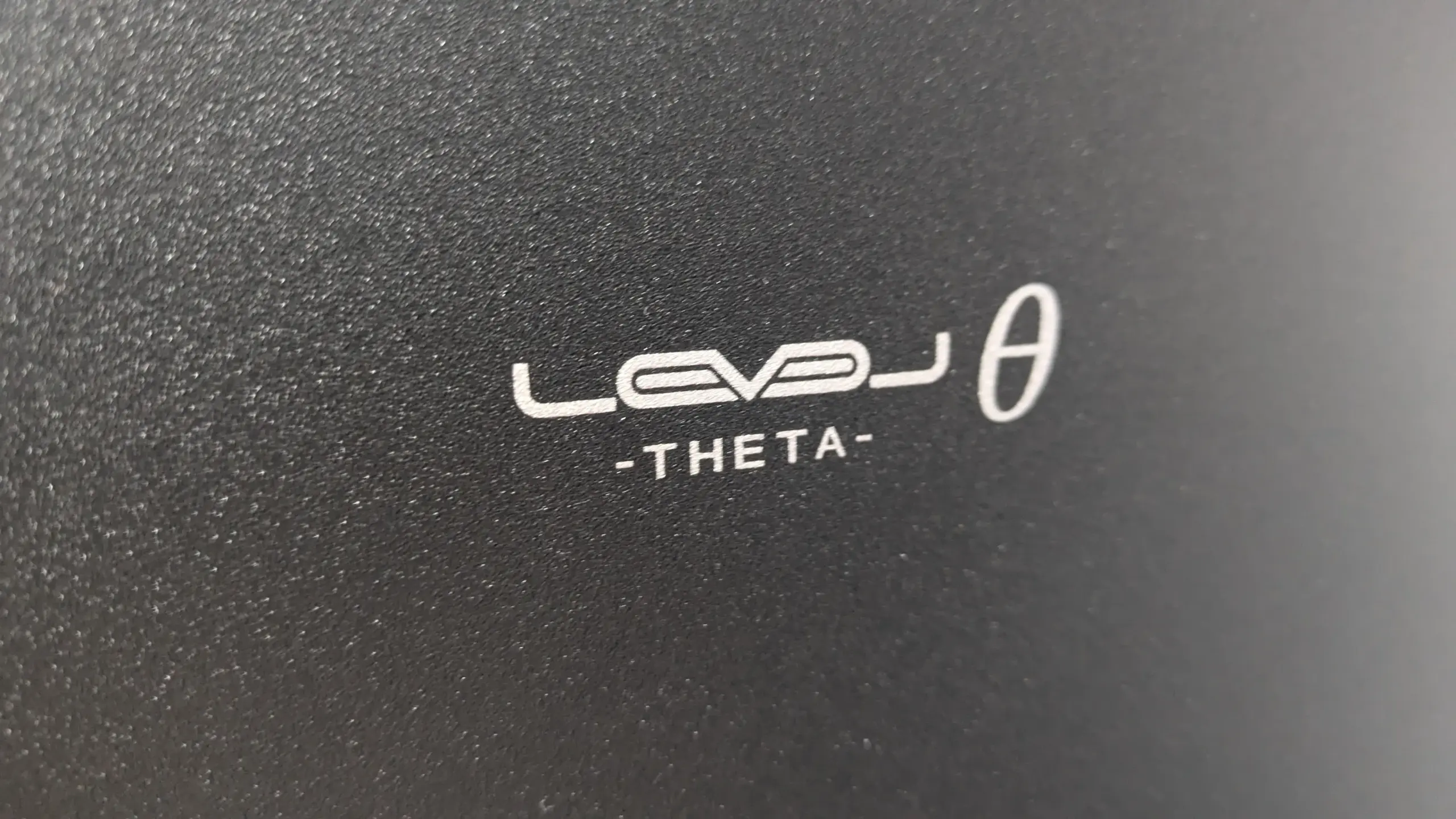世界中のゲーマーが集まるPCゲームのプラットフォーム「Steam(スチーム)」
この記事では、これからPCゲームを始めたいと思っている初心者の方に向けて、Steamアカウントの作成方法を一つひとつ丁寧に解説していきます。
Steamアカウント作成の前に準備するもの
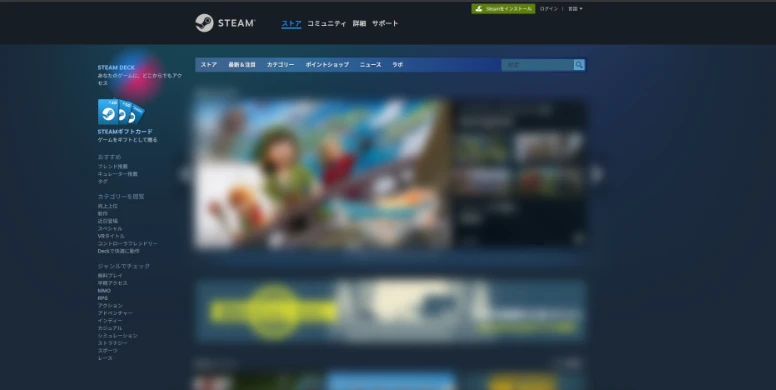
Steamアカウントの作成には、ご自身で利用できるメールアドレスが一つ必要です。GmailやYahoo!メールなどのフリーメールで構いませんので、事前に準備しておきましょう。
Steamアカウントの作成手順
それでは、さっそくSteamアカウントを作成していきましょう。手順は大きく分けて7つのステップです。
手順1:Steam公式サイトからインストーラーをダウンロードする
まずは、お使いのパソコンにSteamをインストールするための「インストーラー」というファイルをダウンロードします。
Steamの公式サイトにアクセスし、画面に表示されている「STEAMをインストール」という緑色または青色のボタンをクリックしてください。
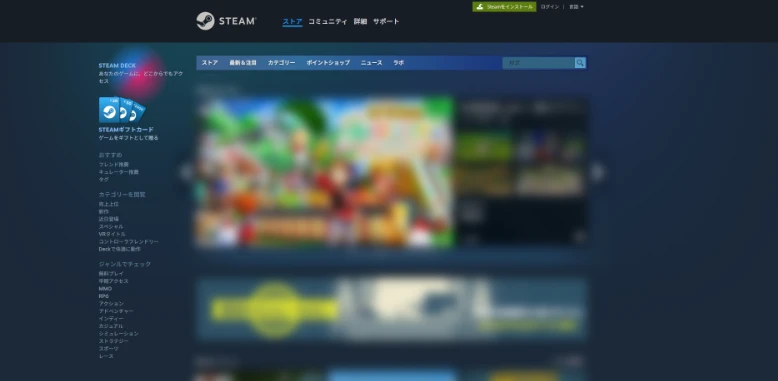
クリックすると、インストーラーのダウンロードが自動的に始まります。ダウンロードが完了すると、「SteamSetup.exe」というファイルが保存されているはずです。
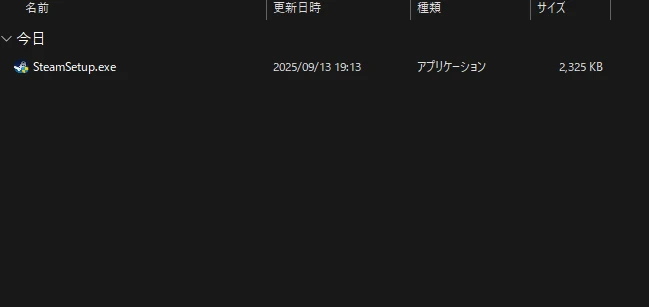
手順2:Steamをパソコンにインストールする
次に、ダウンロードした「SteamSetup.exe」をダブルクリックして実行します。画面の指示に従って進めていけば、インストールが開始されます。
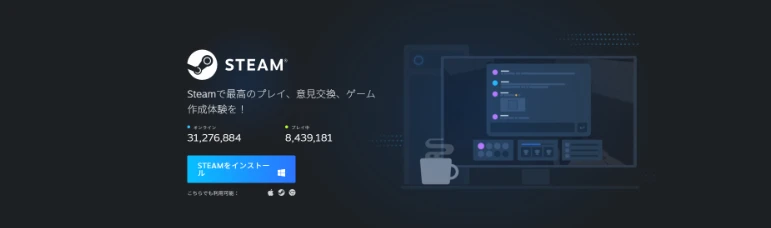
手順3:アカウント作成を開始する
インストールが完了すると、Steamのサインイン(ログイン)画面が表示されます。
まだアカウントを持っていないので、画面下部にある「アカウントを作成」ボタンをクリックして、新規作成画面に進みましょう。
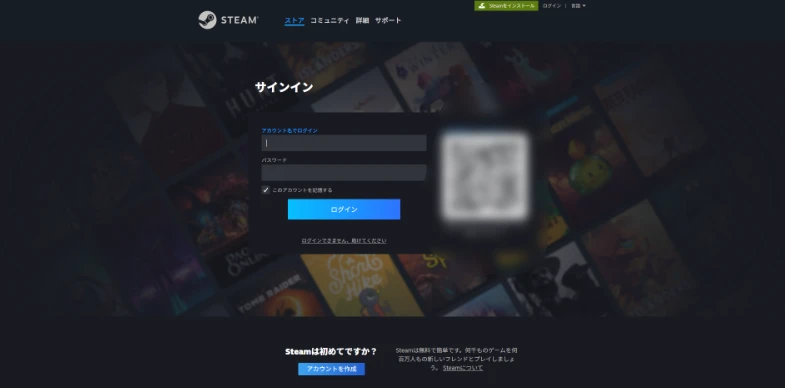
手順4:必要情報を入力する
アカウント作成画面が表示されたら、先ほど準備したメールアドレスと、お住まいの国(通常は「日本」が選択されています)を入力します。
「私はロボットではありません」にチェックを入れ、13歳以上であることの確認と、利用規約への同意チェックボックスにもチェックを入れて「続行」ボタンを押してください。
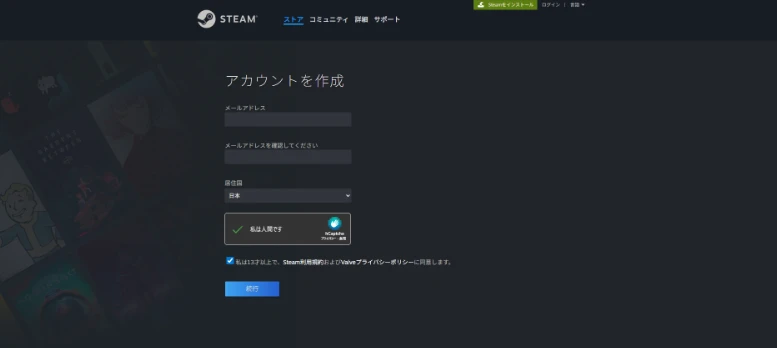
手順5:メールアドレスの確認を行う
「続行」ボタンを押すと、入力したメールアドレスが本当に使えるものかを確認するための画面に切り替わります。
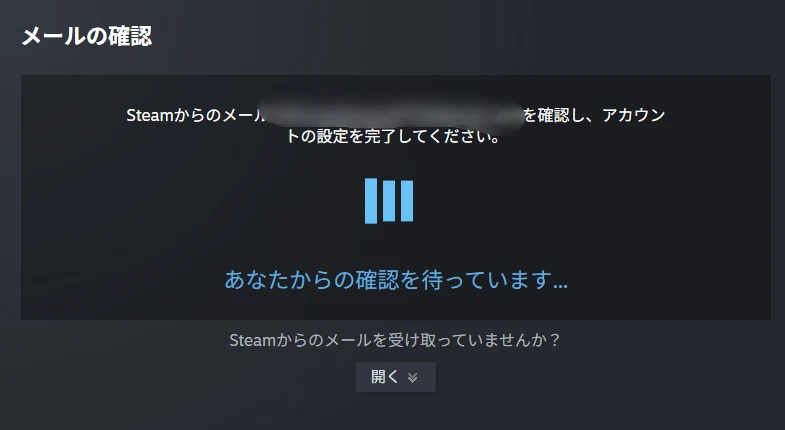
この画面が表示されたら、Gmailなどのメールソフトやアプリを開き、Steamから届いているメールを確認しましょう。「Steamアカウントの新規作成」といった件名のメールが届いているはずです。
メール本文にある「メールアドレスを確認する」という青いボタンをクリックしてください。
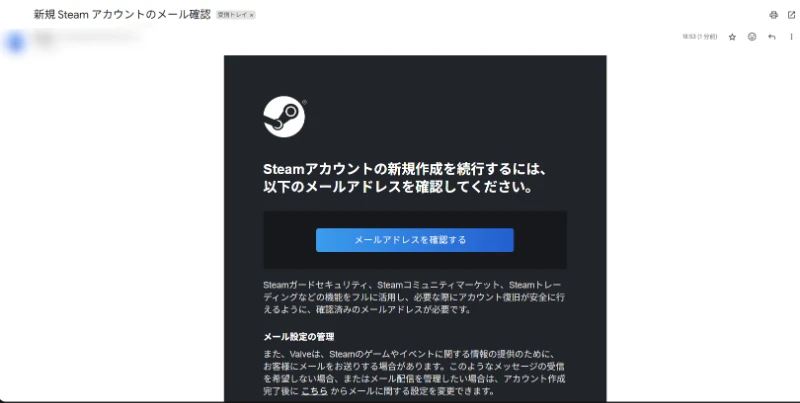
ボタンをクリックするとブラウザが開き、「メールアドレスが確認されました」というページが表示されます。これでメールアドレスの確認は完了です。
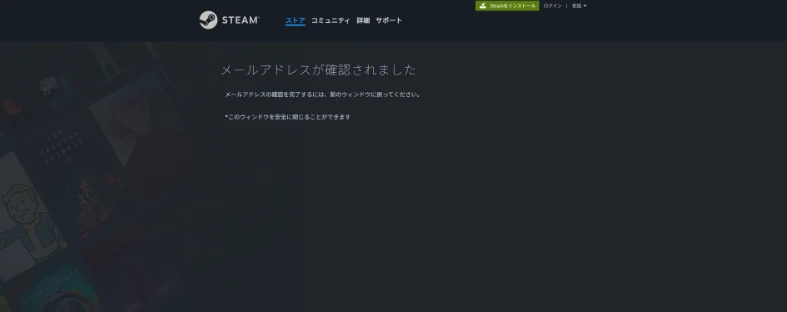
手順6:Steamアカウント名とパスワードを設定する
メールの確認が終わったら、Steamの画面に戻ります。
次に、ご自身の「Steamアカウント名」と「パスワード」を設定する画面が表示されます。アカウント名は他の人と同じものは使えないため、独自のものを考えましょう。パスワードは、安全のために少し複雑なものを設定するのがおすすめです。
入力が終わったら「完了」ボタンを押します。
手順7:作成したアカウントでサインインする
お疲れ様でした!これでアカウントの作成は完了です。
先ほど設定した「Steamアカウント名」と「パスワード」を使って、Steamにサインインしてみましょう。
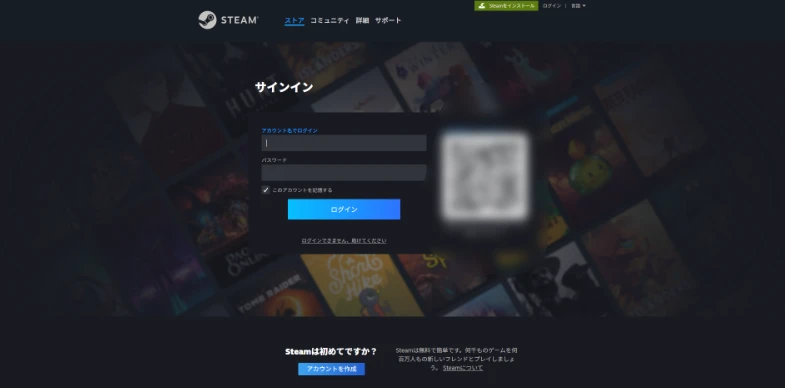
無事にサインインできると、Steamのストアページが表示されます。ここからたくさんのPCゲームを探したり、購入したりすることができます。
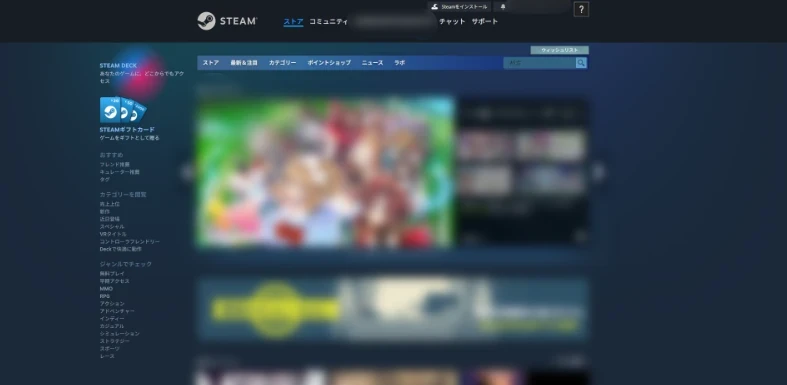
まとめ
Steamのアカウント作成は、思ったよりも簡単だったのではないでしょうか。
アカウントさえ作ってしまえば、セールでお得にゲームを購入したり、友達と一緒にオンラインで遊んだりと、楽しいPCゲームライフが待っています。
ぜひ、色々なゲームを探してみてくださいね。